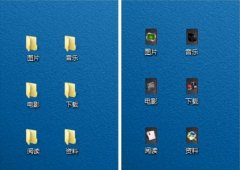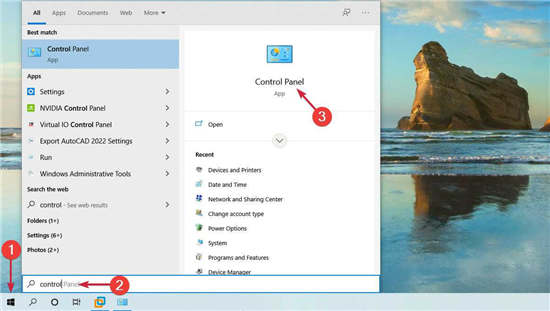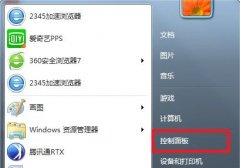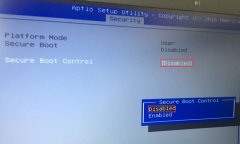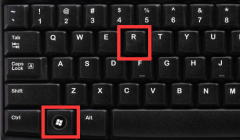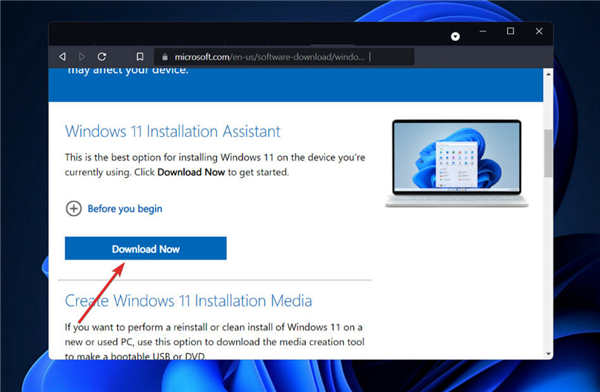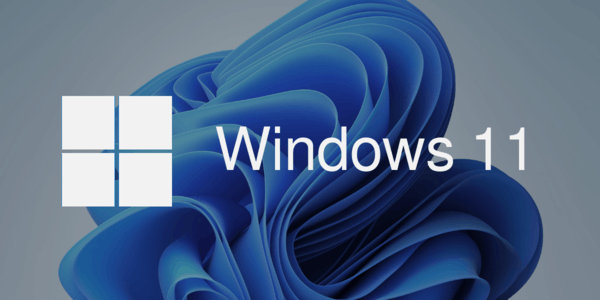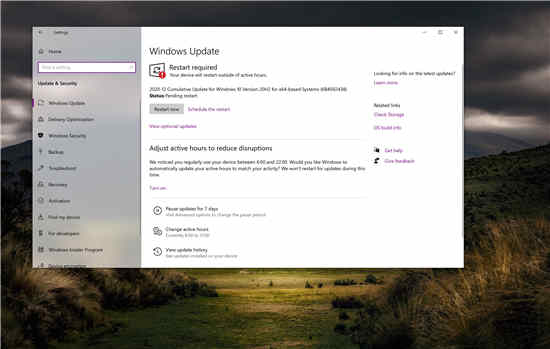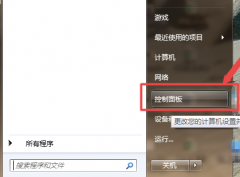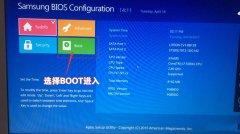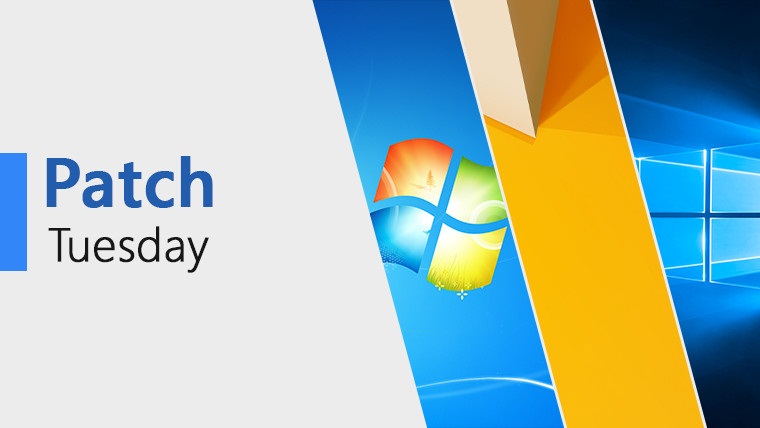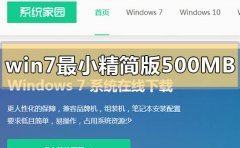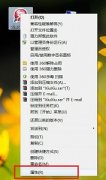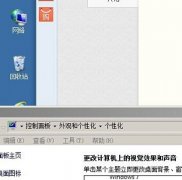如何在美国以外的Windows11上安装Amazon Appstore
• Amazon Appstore 允许您在win11 PC 上运行 Android 应用程序,但它仅适用于美国
• 更改计算机的国家和地区设置将帮助您安装它。
• 整个过程涉及对您的 PC 进行的额外更改,但我们的分步指南提供了所需的所有信息。
对于我们中的许多人来说,能够在计算机上运行智能手机应用程序一直是一个长期的梦想,而在win11 上安装 Amazon Appstore 的选项使这个梦想成真。
与此同时,您可能想知道它与 Amazon Appstore 有什么关系。另一方面,此服务允许您在win11 上安装 Android 应用程序。
但是,此功能目前仅在美国可用,但有了本指南,即使您不在美国也可以使用它
在我们讨论如何安装 Amazon Appstore 之前,请不要犹豫,查看应用程序的要求。所以,事不宜迟,让我们开始吧。
如何在美国以外的win11 上安装 Amazon Appstore?
一. 加入 Windows 预览体验计划
1. 要进入Settings,首先点击Windows+I组合键。
2. 从左窗格中选择Windows 更新,然后从右窗格中选择Windows Insider Program 。
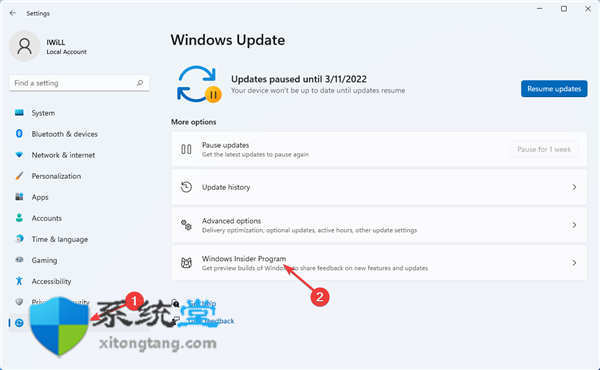
3. 在下一个窗口中选择开始。
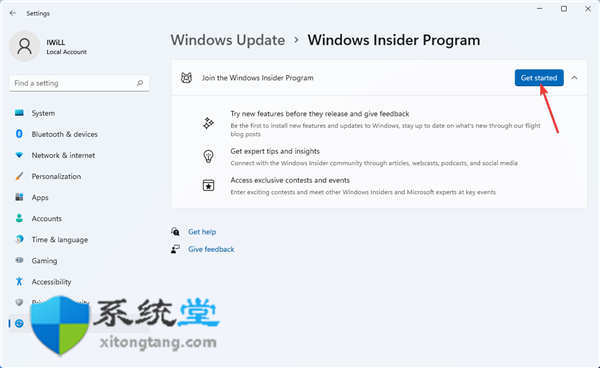
4. 之后,选择Link an account。如果您还没有,则必须注册。
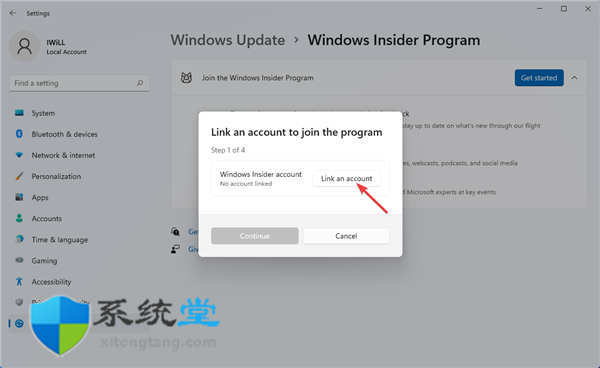
5. 登录后选择Beta Channel,然后选择Continue选项。
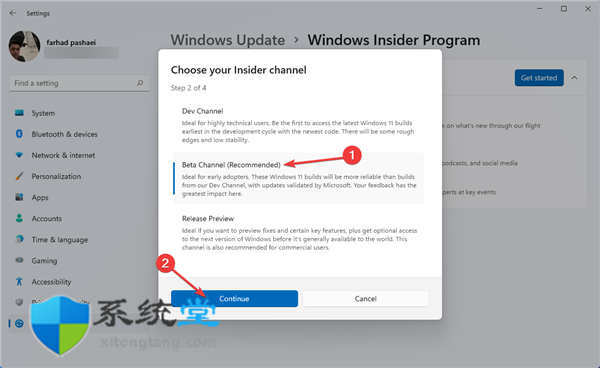
6. 要完成加入 Windows 预览体验计划的过程,请在下一步中单击立即重新启动。
Amazon Appstore 目前仅对 Windows Insider 测试版用户开放。因此,如果你想在你的电脑上安装这个应用商店并使用它的功能,你必须在 beta 通道中注册。
二.启用虚拟化
1. 首先,打开开始菜单, 然后搜索 打开或关闭 Windows 功能并点击Enter。
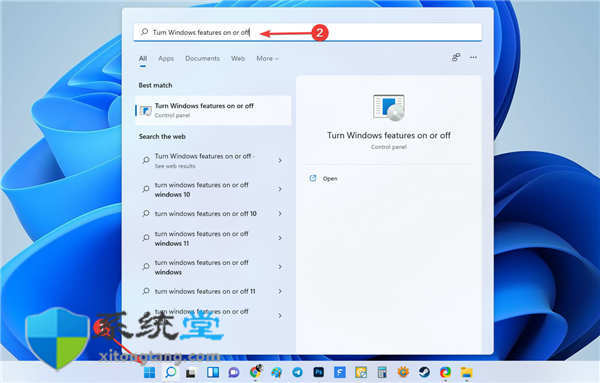
2. 在本节中,启用虚拟机平台功能,然后单击确定。
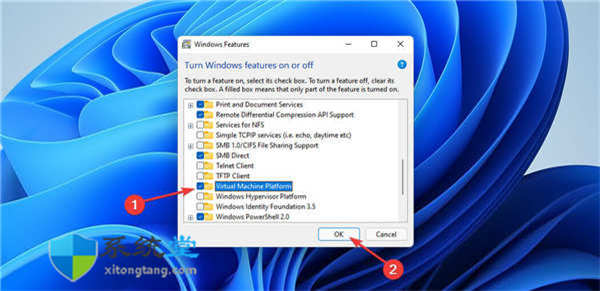
3. 接下来,重新启动计算机。
通过执行这些步骤,虚拟机平台允许您在 Windows 操作系统上创建或运行虚拟机。